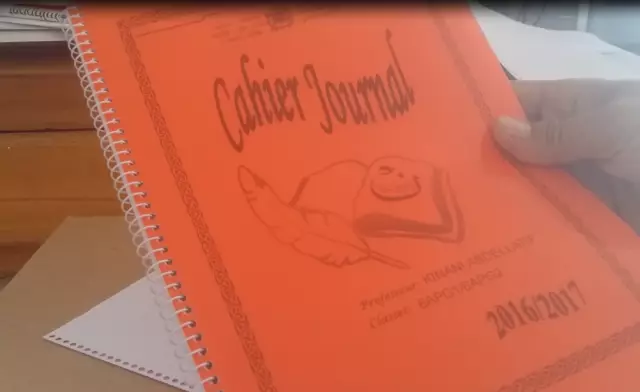Joomla - ең танымал мазмұнды басқару жүйелерінің бірі (CMS). Ол кез-келген күрделі веб-сайттарды құруға арналған. Бұл жүйені орнату өте оңай. өзінің бастапқы түрінде даму құралдарының минималды саны бар. Осы жүйенің соңғы, үшінші нұсқасы бірнеше қадамдарда орнатылған.

Нұсқаулық
1-қадам
Joomla жобасының ресми сайтына кіріп, соңғы жүйені https://www.joomla.org/download.html#j3 сайтынан жүктеп алыңыз. Жүйе оралған түрінде жүктеуге ұсынылады, ол.tar.gz,.tar.bz2 немесе.zip мұрағаты болуы мүмкін. Жүктелген Joomla-ны болашақ сайтты орналастыратын серверге жіберіңіз. Егер сіздің серверіңіз жүктелген мұрағаттардың орамасын ашуды қолдаса, сіз Joomla-ны қысылған түрде көшіру арқылы уақытты үнемдей аласыз. Егер сервер бұл функцияны қолдамаса, архивті компьютерден шығарып, файлдарды серверге FTP арқылы жіберіңіз.
2-қадам
Joomla жүйесін орнату үшін алдымен оған мәліметтер базасын құру керек. Егер серверде CPanel басқару тақтасы болса, MySql мәліметтер қорының шеберін пайдаланып мәліметтер базасын жасаңыз. Егер бұл мүмкін болмаса, хостинг провайдерінің қолдау тобына хабарласыңыз. Құрылған мәліметтер базасына логин мен парольді ұмытпаңыз, олар сізге алдағы жұмысыңызда қажет болады.
3-қадам
Joomla орнату шеберін іске қосыңыз. Ол үшін браузеріңіздің мекен-жай жолына мұрағат ашылған қалтаға жолды енгізіңіз, мысалы, site.com/joomla3.
4-қадам
Конфигурация парағында сайттың атын беріңіз, қысқаша сипаттаманы енгізіңіз және басқару тақтасының тілін таңдаңыз. Сайт әкімшісі туралы ақпарат беріңіз (пайдаланушы аты, пароль, электрондық пошта мекен-жайы және т.б.). Келесі батырмасын басыңыз.
5-қадам
Деректер базасында Joomla және бұрын құрылған мәліметтер базасы арасында байланыс орнату қажет болады. Мәліметтер базасының типі өрісіне MySqli түрін таңдап, Хост атауы өрісіне localhost енгізіңіз. Дерекқордың тіркелгі деректерін енгізіңіз (мәліметтер базасының аты, әкімшінің логині және паролі) және Келесі түймешігін басыңыз.
6-қадам
Егер сіз Joomla-ны бірінші рет қолдансаңыз және оның мүмкіндіктерімен танысқыңыз келсе, «Шолу» бетіндегі Деректердің үлгісін орнату құсбелгісін қойыңыз. Сонымен, жүйемен бірге сіз танысу болатын мысалға демо-деректерді орнатасыз. Орнатуды бастау үшін «Орнату» батырмасын басыңыз.
7-қадам
Жүйені орнату экрандағы хабарламамен аяқталады. Енді орнату қалтасын жою үшін Орнату қалтасын жою батырмасын басыңыз. Joomla орнату аяқталды.